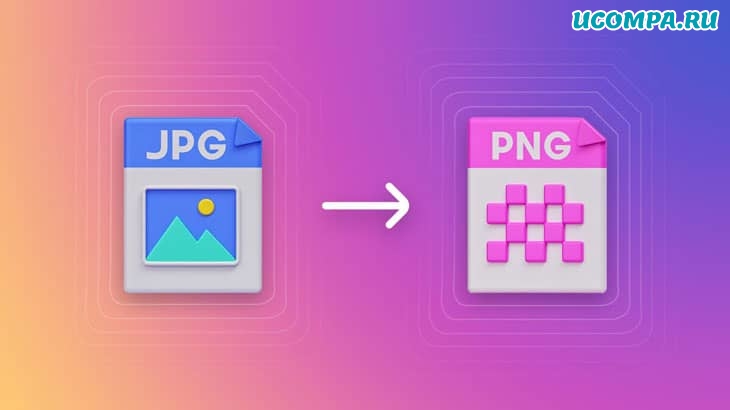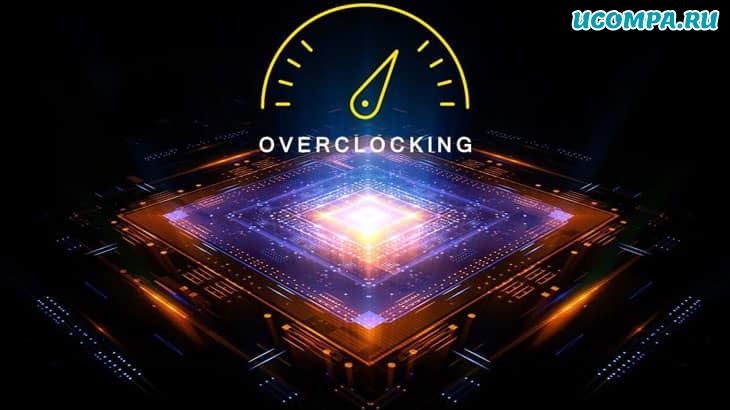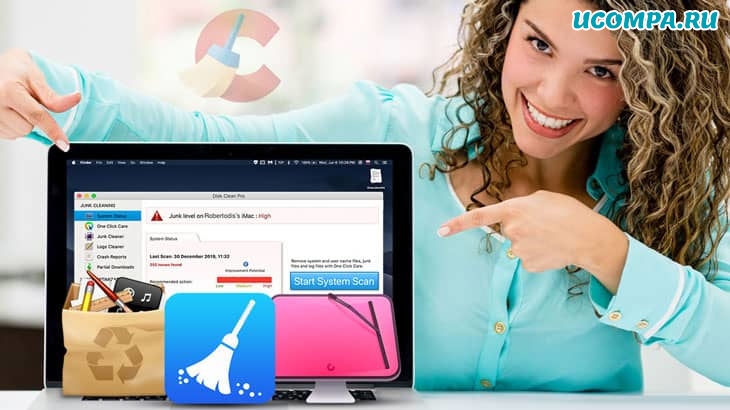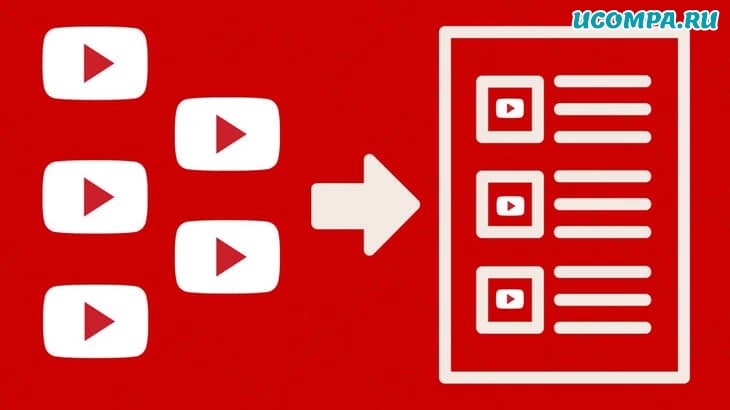TuneFab Spotify Music Converter: обзор
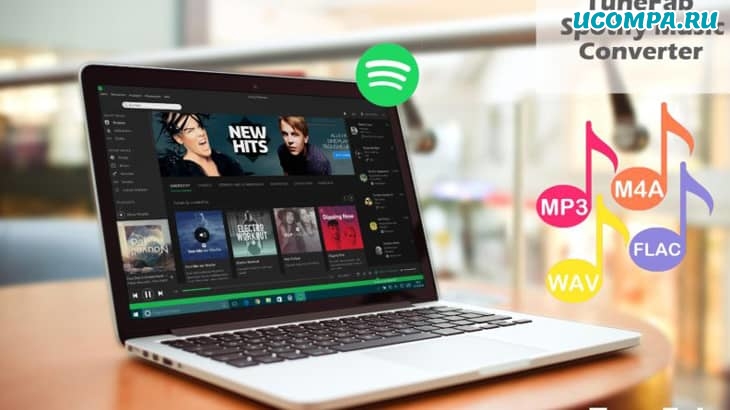
Здравствуйте, друзья!
Простой и эффективный способ конвертировать вашу музыкальную коллекцию Spotify Free или Premium в файлы MP3.
Сегодня мы поговорим о TuneFab Spotify Music Converter, интересном инструменте преобразования, который можно использовать для загрузки музыкальных файлов из Spotify без необходимости подписки на Spotify Premium.
Если вы знаете, как работает Spotify, вы, вероятно, уже знаете, что служба не позволяет своим пользователям загружать музыку, которую они слушают.
В частности, если у вас есть бесплатная/пробная учетная запись, вы можете слушать трек только в режиме онлайн.
И наоборот, если у вас есть премиум-аккаунт (Spotify Premium), вы можете сделать свою музыку доступной «в автономном режиме», но вы все равно будете вынуждены «воспроизводить» ее с помощью приложения Spotify.
Это означает, что вы все равно не будете иметь возможность копировать эти треки на другие устройства, записывать их на аудио компакт-диск, делиться ими как файлами MP3 и так далее.
Если вы хотите иметь возможность делать все это, вам понадобится стороннее программное обеспечение, подобное тому, которое мы собираемся здесь рассмотреть.
В этой статье мы увидим, как можно загрузить, установить и использовать TuneFab для загрузки наших любимых песен в файлы MP3, которые мы можем сохранить на наш жесткий диск и/или перемещать куда угодно.
Мы также кратко перечислим различные функции TuneFab и, наконец, что не менее важно, его доступные бесплатные и платные планы.
Вы готовы? Давайте начнем!
Скачиваем TuneFab Spotify Music Converter
TuneFab Spotify Music Converter доступен для следующих платформ:
- Windows (exe)
- MacOS (DMG)
Для простоты в этом обзоре мы собираемся использовать версию для Windows на типичном компьютере с Windows 10.
Загрузить программное обеспечение так же просто: если вы хотите всегда получать самую последнюю версию, мы рекомендуем сделать это с официального сайта TuneFab.
Установка TuneFab
Чтобы установить TuneFab, нам просто нужно дважды щелкнуть загруженный файл и следовать инструкциям: установщик в виде мастера проведет нас через процесс установки, где мы сможем выбрать язык, путь установки и создать или нет ярлык на рабочем столе.
В конце этапа установки нам будет предложено запустить программное обеспечение, что мы и собираемся сделать.
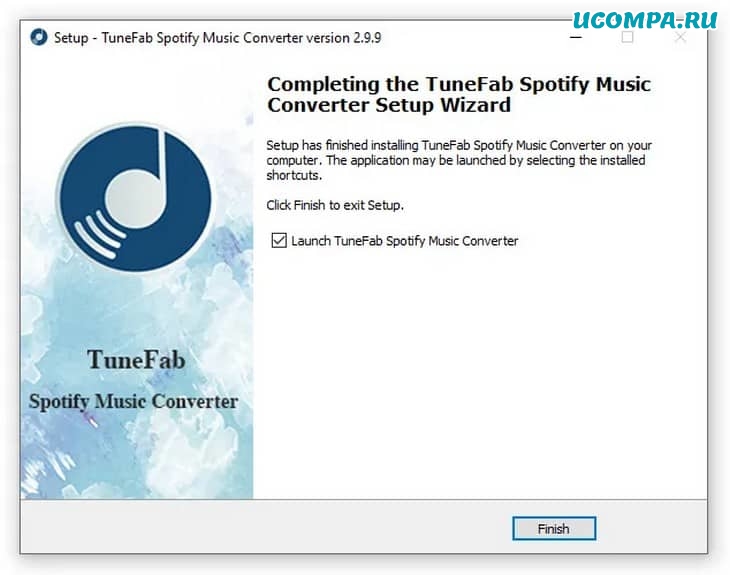
Для этого установите флажок «Запустить TuneFab Spotify Music Converter» и нажмите кнопку «Готово»: программное обеспечение будет запущено, и через несколько секунд вы увидите экран панели управления основной программы.
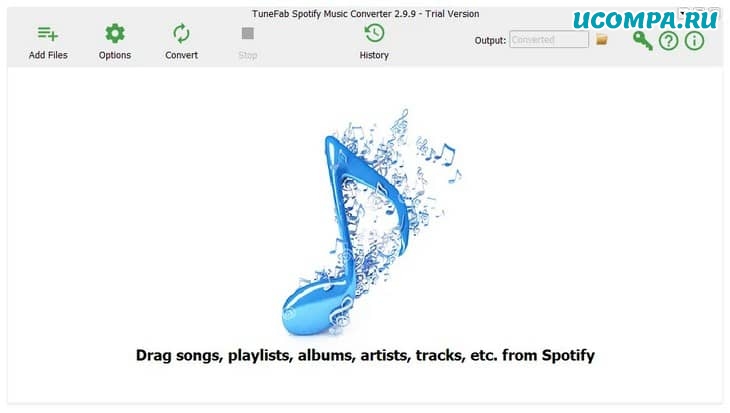
Использование программного обеспечения
Как только мы перейдем на панель инструментов, у нас появятся следующие доступные варианты:
- кнопка «Добавить файлы», которую мы можем использовать для добавления песен/плейлистов/альбомов Spotify;
- кнопка «Параметры», где мы можем настроить некоторые полезные настройки и параметры программы — такие как настройки качества MP3 и папку назначения;
- кнопка «Преобразовать», ее мы можем использовать, чтобы начать процесс, который будет преобразовывать песни Spotify в MP3 файлы;
- кнопка «История», которую мы можем использовать, чтобы просмотреть наши последние преобразования.
В правой части самого верхнего меню есть три дополнительные кнопки, которые не требуют пояснений, которые мы можем использовать для регистрации нашего приложения, отображения руководства и чтения руководства по использованию приложения (которое включает версию приложения, информацию об издателе и т. д.).
Теперь, когда мы знаем основы, давайте посмотрим, как мы можем использовать программное обеспечение для выполнения простой задачи преобразования.
Прежде всего, давайте перейдем на вкладку «Параметры», чтобы взглянуть на общие настройки и настроить их в соответствии с нашими потребностями.
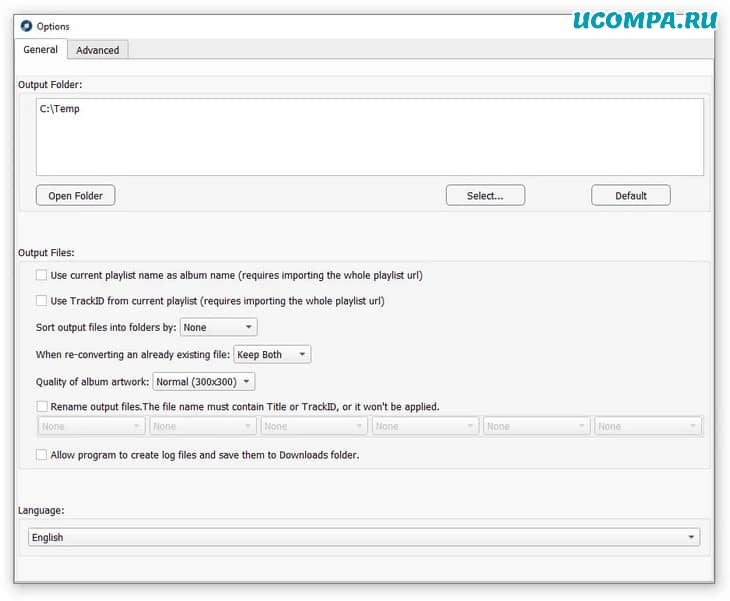
Как видно из приведенного выше снимка экрана, панель «Параметры» разделена на две вкладки: «Общие» и «Расширенные».
Установка опций ПО
В настройках «Общие» нам позволяют изменить язык программного обеспечения и, самое главное, чтобы настроить ряд интересных опций, связанным, где и как мы хотим сохранить наши результирующие файлы MP3.
Стоит отметить, что программное обеспечение дает нам возможность переименовывать файлы на выходе в то, что нам нравится, выбирая из множества различных форматов — Title, Album, Artist, TrackID, а также «декоративные» символы, такие как пробел и тире.
В настройках «Расширенные» нам позволяет установить дополнительные аудио усиления — что может быть очень полезным для некоторых объемных источников с низким уровнем записи — и несколько вариантов преобразования, такие как:
- Скорость преобразования (1x или 5x),
- Формат (MP3, M4A, WAV, FLAC, OGG, AIFF),
- Частота дискретизации в Гц (48000, 44100, 22050),
- Битрейт (320, 256, 128).
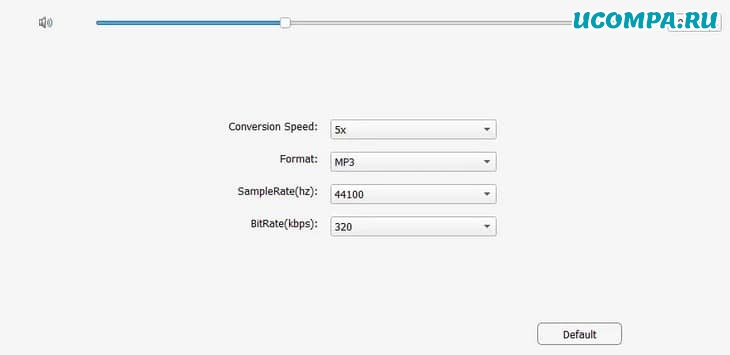
Существует также возможность сбросить все до стандартных (рекомендуемых) настроек (скорость 5x, формат MP3, частота дискретизации 44100 Гц, 320 kBit/s), которые подходят для большинства песен: для нашего теста мы обязательно будем придерживаться их.
Выбор источника Spotify
Теперь, когда мы настроили вывод, давайте выберем ввод: вернитесь на панель управления и, оказавшись там, нажмите кнопку «Добавить файлы».
Мы получим доступ к новому окну, в котором мы можем перетащить наши песни или плейлист из Spotify или ввести их вручную, используя их уникальный URL-адрес.
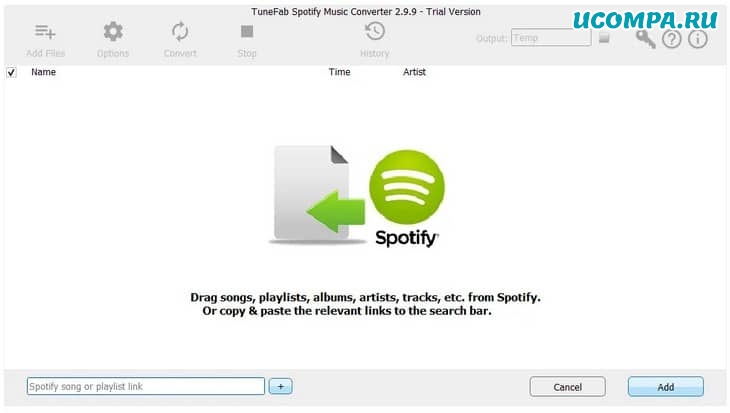
Для нашего теста мы собираемся преобразовать «Lateralus», альбом, изданный «Tool» в 2001 году.
Мы можем использовать поисковую систему Spotify, чтобы найти его, а затем перетащить его уникальный URL-адрес прямо из приложения Spotify для Windows в окно TuneFab, как показано на следующем снимке экрана:
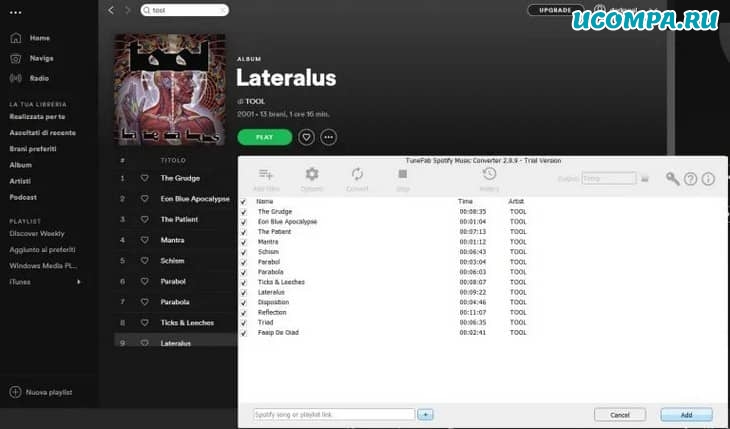
Теперь мы готовы нажать кнопку «Добавить» и подтвердить наш выбор: TuneFab покажет нам список отдельных MP3-файлов, которые будут преобразованы, каждый из которых имеет свою продолжительность и тег ID3: оттуда мы сможем вручную изменить название ID3, чтобы лучше соответствовать нашим потребностям, прежде чем начать преобразование.
Преобразование (конвертация)
Теперь, когда мы зарядили наше оружие, нам просто нужно выстрелить из него: для этого нажмите кнопку «Преобразовать» и пусть начнется преобразование.
Если мы используем бесплатную пробную версию, которая в основном предназначена для оценочных целей, программное обеспечение покажет нам всплывающее окно, в котором будет указано, что оно преобразует только первые 3 минуты каждой песни.
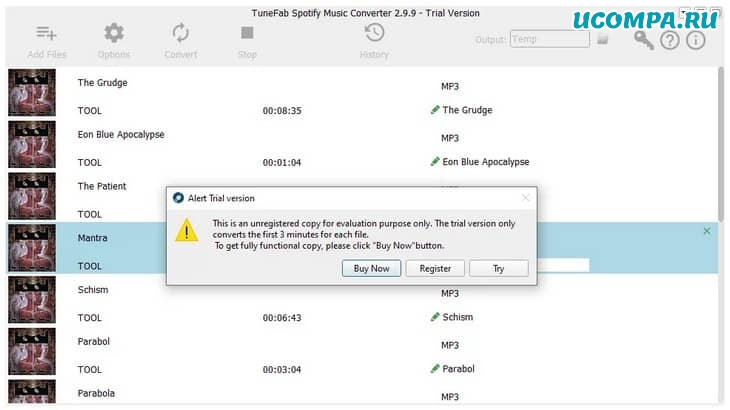
Пока задача выполняется, мы сможем отслеживать преобразование каждого отдельного файла благодаря небольшому индикатору выполнения, который появится в правой части окна.
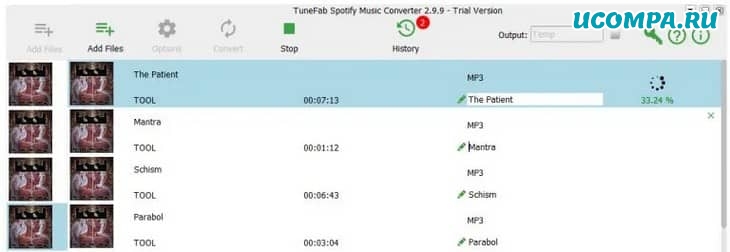
Через несколько минут задача преобразования будет выполнена: мы сможем найти наши файлы MP3 в папке назначения, которую мы определили ранее в разделе «Параметры».
Версии и модель ценообразования
TuneFab Spotify Music Converter доступен для систем Microsoft Windows и MAC OS в двух версиях:
- Бесплатная пробная версия, которая позволяет конвертировать только первые 3 минуты каждой песни Spotify: для конвертации всей песни необходимо зарегистрировать программное обеспечение (см. Зарегистрированную версию ниже).
- Зарегистрированная версия, которая позволяет неограниченное количество конверсий за 39.95 долларов.
Для получения дополнительной информации и ограниченных по времени предложений и скидок посетите официальную страницу TuneFab Spotify Music Converter.
Заключение
TuneFab Spotify Music Converter — определенно хороший инструмент, и он делает то, что он говорит: если вам нужен быстрый и эффективный способ загрузки ваших любимых песен из Spotify и сохранения их в файлах MP3 на жестком диске, он выполнит свою работу.
Тем не менее, мы считаем, что ограничение продолжительности бесплатной версии может нанести ущерб популярности и внедрению программного обеспечения, поскольку большинство песен длится более трех минут, и большинство пользователей не захотят обновляться так быстро: именно по этой причине мы настоятельно рекомендуем изменить уровень бесплатной версии, ограничив количество песен, которые (или используют) вместо их продолжительности.
Мы были полезны? Хотите сказать спасибо?
Пожертвуйте на развитие нашего ресурса!
Спасибо за визит. До скорых встреч!